[Office] ダイアログ ボックスを使用してビデオを表示する
この記事では、Office アドイン ダイアログ ボックスでビデオを再生する方法について説明します。
注:
この記事では、「Office アドインで Office ダイアログ API を使用する」の説明に従って、Office ダイアログ ボックスの使用の基本について理解していることを前提とします。
Office ダイアログ API を使用してダイアログ ボックスでビデオを再生するには、次の手順に従います。
iframe とその他のコンテンツを含むページを作成します。 ページはホスト ページと同じドメインに存在する必要があります。 ホスト ページの内容のリマインダーについては、「ホスト ページ からダイアログ ボックスを開く」を参照してください。 iframe の
src属性で、オンライン ビデオの URL をポイントします。 ビデオの URL のプロトコルは HTTPS である必要があります。 この記事では、このページを "video.dialogbox.html" と呼びます。 マークアップの例を次に示します。<iframe class="ms-firstrun-video__player" width="640" height="360" src="https://www.youtube.com/embed/XVfOe5mFbAE?rel=0&autoplay=1" frameborder="0" allowfullscreen> </iframe>ホスト ページで
displayDialogAsyncの呼び出しを使用して、video.dialogbox.html を開きます。ユーザーがダイアログ ボックスを閉じたときに、アドインに通知する必要がある場合は、
DialogEventReceivedイベントのハンドラーを登録して、12006 イベントを処理します。 詳細については、「 Office ダイアログ ボックスのエラーとイベント」を参照してください。
ダイアログ ボックスで再生するビデオのサンプルについては、 ビデオプレースマットのデザイン パターンに関するページを参照してください。
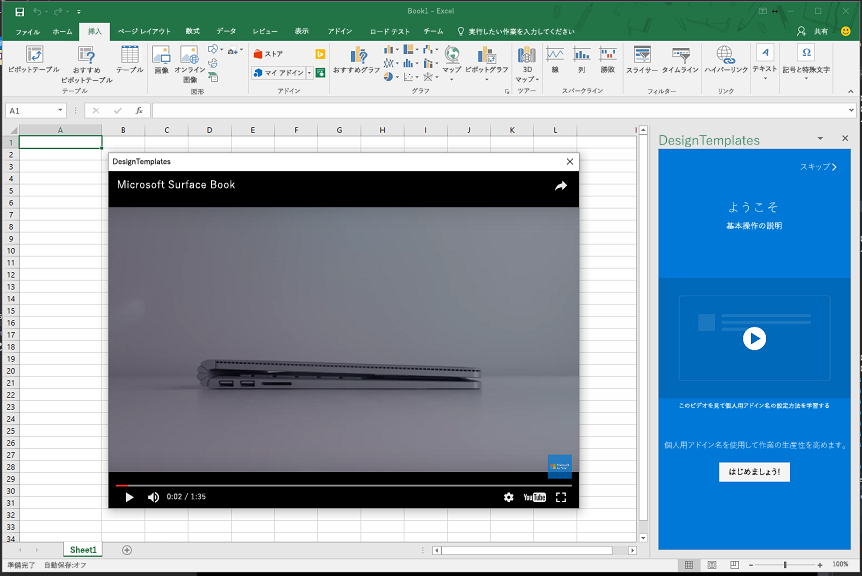
Office Add-ins